之前,CSS 世界中除受限诸多的表格布局之外是没有专门的布局属性的,随着 Web 应用越来越复杂,显示设备越来越多样,原有的 CSS 特性已经无法满足现代 Web 开发需求了。于是,CSS 定义了很多全新的布局方式,这些新的布局 CSS 使用简单,效果精美,是所有前端开发者必学必会的技能。
分栏布局
分栏布局也被称为多列布局、多栏布局,这种布局可以将内容布局到多个列框中,类似报纸上的排版。
分栏布局比较特殊,有别于传统布局,它将子元素在内的所有内容拆分为列,这与打印网页的时候将网页内容分成多个页面的方式类似。分栏布局主要针对图文排版布局,应用在横向排版场景中,文档流是倒 N 方向。有个别布局只能使用分栏布局实现,分栏布局虽然在日常开发中用得不多,但是遇到合适的场景时是一种非常有用的布局方式。
IE10+ 浏览器都可以使用分栏布局,API 稳定,在移动端的兼容性比弹性布局要好,可以放心使用。例如,有一段无序列表,HTML 代码如下:
<ul>
<li>重庆市</li>
<li>哈尔滨市</li>
<li>长春市</li>
<li>兰州市</li>
<li>北京市</li>
<li>杭州市</li>
<li>长沙市</li>
<li>沈阳市</li>
<li>成都市</li>
<li>合肥市</li>
<li>天津市</li>
<li>西安市</li>
</ul>可以看到每一个列表项的内容很少,如果容器的宽度足够,则可以使用 columns 属性实现分栏布局,让排版更舒服,代码超级简单:
ul {
columns: 2;
}效果如图 6-1 所示。

相比其他布局方法,分栏布局最大的优点是不会改变元素原本的 display 计算值。例如,在默认状态下,<li> 元素会出现项目符号,如圆点或数字序号。此时,如果对 <li> 元素使用弹性布局或网格布局,则项目符号就会消失,因为 display: flex 或 display: grid 会重置 <li> 元素内置的 display: list-item 声明。
我通过以上内容带大家初步了解了分栏布局的特性和使用方法,接下来,我们开始详细了解与分栏布局相关的 CSS 属性。与分栏布局相关的 CSS 属性共有以下 10 个:
- columns
- column-width
- column-count
- column-rule
- column-rule-color
- column-rule-style
- column-rule-width
- column-span
- column-fill
- column-gap
虽然这 10 个 CSS 属性都有各自的作用,但是在实用程度上却有明显的差异。根据我的开发经验,超过 80% 的分栏布局只需要使用 columns 属性就足够,因此,大家的学习重心可以放在 columns 属性上,column-gap 属性有时候也会用到,所以也可以关注下,至于剩下的属性,大家了解一下基本作用即可。
重点关注 columns 属性
columns 属性是 column-width 和 column-count 属性的缩写,举几个使用 columns 属性的例子:
/*栏目宽度*/
columns: 18em;
/*栏目数目*/
columns: auto;
columns: 2;
/*同时定义宽度和数目,顺序任意*/
columns: 2 auto;
columns: auto 2;
columns: auto 12em;
columns: auto auto;关于 column-width
column-width 表示每一栏/列的最佳宽度,注意,是“最佳宽度”,实际渲染宽度多半和指定的宽度是有出入的,例如:
.container {
width: 300px;
column-width: 200px;
}这里容器宽度为 300px,设定每一栏的宽度是 200px,不足以分栏,此时容器里面的内容会无视 column-width: 200px 声明,并按照容器的 300px 宽度排版。又如:
.container {
width: 200px;
column-width: 300px;
}这里容器宽度为 200px,设定的每一栏宽度是 300px,比容器宽度还要宽,此时容器里面的内容会无视 column-width: 300px 声明,并按照容器的 200px 宽度排版。
那么,什么情况下 column-width 设置的宽度值和实际渲染的宽度值一致呢?这个问题的答案可能会出乎大家的意料:几乎不存在分栏布局的栏目宽度就是 column-width 设置的宽度这样的场景。
因为 column-width 和传统的 width 属性不同,column-width 更像是一个期望尺寸,浏览器会根据这个期望尺寸确定分栏数目,一旦分栏数目确定了,column-width 属性的使命也就完成了,接下来根据分栏数目对容器进行的分栏布局就和 column-width 属性没有任何关系了。
没错,column-width 属性在分栏布局中就是一个工具属性。而且 column-width 相比 width 属性在语法上还有很多限制,例如 column-width 不支持百分比值,即下面的语句是不合法的:
/* 不合法 */
column-width: 30%;关于 column-count
column-count 表示理想的分栏数目,又出现了很微妙的词——“理想的”,也就是意味着最终的分栏数目可能不受 column-count 属性值的控制。
没错,在分栏布局中,最终分栏的数量是由 column-count 与 column-width 属性共同决定的,不对,不能称为“共同决定”,应该叫作“互相制约”。也就是说,在分栏布局中,最终分栏的数量要么由 column-count 属性决定,要么由 column-width 属性决定,这两个 CSS 属性都可能有更高的决定权,至于哪个 CSS 属性的决定权更高,是要看具体场景的。
决定权优先级的计算诀窍可以用一句话概括:统一转换 column-count 值,哪个值小就使用哪一个。例如,下面的 CSS 代码:
.container-1 {
width: 360px;
column-count: 2;
column-width: 100px;
}
.container-2 {
width: 360px;
column-count: 4;
column-width: 100px;
}其中 .container-1 是 2 栏显示,而 .container-2 是 3 栏显示。效果如图 6-2 所示。
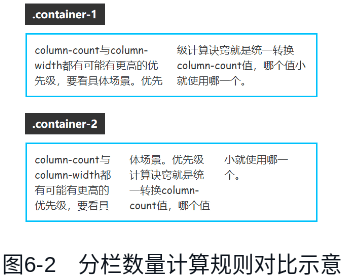
具体解析过程如下。
- .container-1 元素宽度为 360px,因此 column-width: 100px 换算成 column-count 的值是 3.6,而.container-1 元素已经设定了 column-count: 2,遵循“哪个值小哪个优先级高”的规则,最终 .container-1 元素的内容分成了 2 栏。
- .container-2 元素设置的是 column-count: 4,比 column-width: 100px 换算成的 column-count 值大,因此,最终 .container-2 元素的内容分成了 3 栏(3.6 栏向下取整)。
另外,从图 6-2 所示的 .container-2 的效果可以看出,分栏布局的每一栏的高度并不总是相等的,内容的分割也不总是均匀的,浏览器有一套自己的算法。
column-gap 和 gap 属性的关系
column-gap 属性表示每一栏之间的空白间隙的大小,可以是长度值,也可以是百分比值,语法示意如下:
/* 关键字属性值 */
column-gap: normal;
/* 长度值 */
column-gap: 3px;
column-gap: 3em;
/* 百分比值 */
column-gap: 3%;column-gap 属性本身没什么好说的,但是 column-gap 属性和 gap 属性之间的关系值得一提。实际上,在分栏布局中,如果不考虑 IE 浏览器,我们可以直接使用 gap 属性设置分栏间隙大小,例如:
.container {
columns: 2;
gap: 1rem;
}至于原因,用一句话解释就是:column-gap 是 gap 属性的子属性。
在网格布局规范制定之后的一段时间,CSS 世界中的行与列之间的间隙使用了 gap 属性进行了统一,也就是分栏布局、弹性布局和网格布局的间隙都全部统一使用 gap 属性表示,而 gap 属性实际上是 column-gap 属性和 row-gap 属性的缩写。
了解 column-rule、column-span 和 column-fill 属性
本节介绍的 3 个分栏布局属性都有各自独特的作用,平常不太用得到,多出现在对分栏布局效果要求更高的场景中。
了解 column-rule 属性
column-rule 属性是 column-rule-width、column-rule-style 和 column-rule-color 这 3 个 CSS 属性的缩写,正如 border 是 border-style、border-width 和 border-color 的缩写一样。
column-rule 属性和 border 属性的语法和规则是一模一样的,只是 column-rule 是设置各个分栏的分隔线样式,border 是设置元素的边框样式。例如:
.container {
width: 320px;
border: solid deepskyblue;
padding: 10px;
column-count: 2;
column-rule: dashed deepskyblue;
}效果如图 6-3 所示,2 栏文字内容的中间出现了 3px 宽的虚线分隔线。
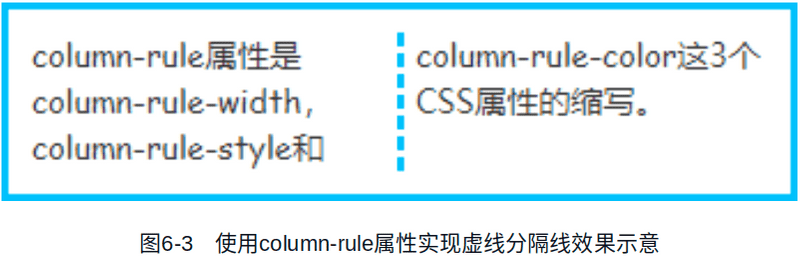
了解 column-span 属性
column-span 属性有点类似表格布局中的 HTML 属性 colspan,表示某一个内容是否跨多栏显示。这个 CSS 属性是作用在分栏布局的子元素上的。语法如下:
column-span: none;
column-span: all;先讲一下这一语法中的几个关键点。
- none 表示不横跨多栏,默认值。
- all 表示横跨所有垂直列。
我们一起来看一个例子,就知道这个属性是做什么的了,HTML 和 CSS 代码如下:
<div class="container">
<p>第1段</p>
<p>第2段</p>
<p>第3段</p>
<p class="span-all">第4段</p>
<p>第5段</p>
</div>
<style>
.container {
width: 320px;
border: solid deepskyblue;
padding: 10px;
column-count: 3;
}
.container p {
background: deepskyblue;
}
.span-all {
column-span: all; color: white;
}
</style>结果如图 6-4 所示,对比图中左侧的默认效果,可以看到,设置了 column-span: all 的“第 4 段”文字所在的 <p> 元素几乎贯穿了整个容器元素。
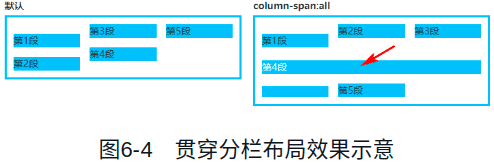
图 6-4 所示的“第 1 段”内容之所以偏下,是因为第一个 <p> 元素默认的 margin-top 无法参与分栏计算。
想要在分栏布局中插入广告,可以使用 column-span: all 声明。
了解 column-fill 属性
column-fill 的作用是当内容分栏的时候平衡每一栏填充的内容。语法如下:
column-fill: auto;
column-fill: balance;
column-fill: balance-all;先讲一下这一语法中的几个关键点。
- auto 的作用是按顺序填充每一列,内容只占用它需要的空间。
- balance 是默认值,作用是尽可能在列之间平衡内容。在分隔断开的上下文中,只有最后一个片段是平衡的。例如,有多个
<p>元素,正好最后一个<p>换行了,那这个<p>元素的内容前后等分,保持平衡。这会造成最后一栏内容较少的问题。 - balance-all 的作用是尽可能在列之间平衡内容。在分隔断开的上下文中,所有片段都是平衡的。该属性值目前没有任何浏览器支持,可以忽略。
我们测试一下各个属性值的渲染表现,假设代码如下(这里给容器设置了 80px 的高度)
<style>
.container {
width: 300px;
height: 80px;
border: solid deepskyblue;
padding: 10px;
column-count: 2;
}
</style>
<div class="container" style="column-fil: auto">内容略</div>
<div class="container" style="column-fill: balance">内容略</div>
<div class="container" style="column-fill: balance-all">内容略</div>最后的渲染效果如图 6-5 所示,可以看到容器元素应用 column-fill: auto 声明的时候,里面的文字内容会优先填充第一列,而不是尽可能让两列内容平衡。
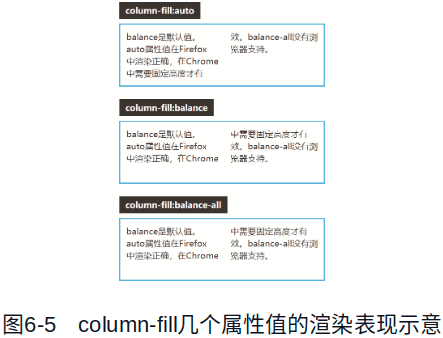
经过仔细地对比测试可以发现以下几点。
- 所有浏览器都能识别 column-fill: auto,但是,需要容器有固定的高度才能准确渲染。如果容器没有设置具体的高度值,则仅在 Firefox 浏览器中有比较符合预期的渲染。因此,在实际开发的时候,column-fill: auto 声明的使用一定要配合容器元素的 height 属性。
- 所有浏览器都不能识别 column-fill: balance-all,我在 W3C 官方的规范文档 CSS Multi-column layout Module level1 中也没有找到任何的示例,因此,column-fill: balance-all 声明大家可以忽略。
分栏布局实现两端对齐布局
分栏布局非常适合实现单行的两端对齐布局效果,例如:
<div class="container">
<div class="list"></div>
<div class="list"></div>
<div class="list"></div>
</div>
<style>
.container {
width: 300px;
border: solid deepskyblue;
column-count: 3;
column-gap: 5%;
}
.list {
height: 100px;
background-color: deeppink;
}
</style>不需要改变元素的 display 属性,也不需要定位,只需要设置好 column-count 属性的值,然后使用 column-gap 属性设置想要的间隙就好了,这个时候,列表元素就会自动两端对齐,效果如图 6-6 所示。
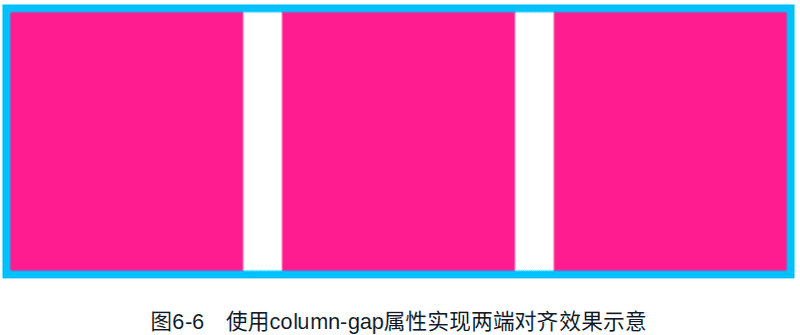
// TODO CSS 新世界全新的布局方式待完成